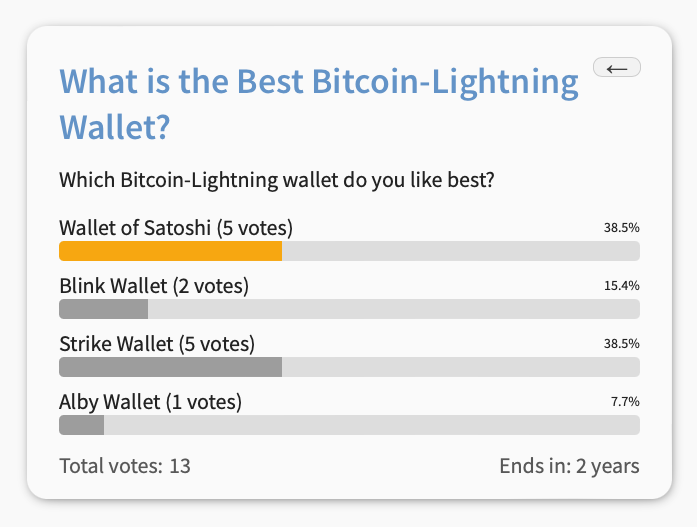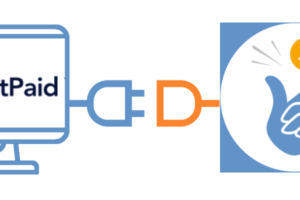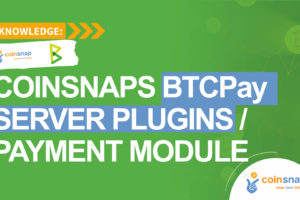Coinsnap Bitcoin Voting Installationsanleitung
Wenn du eine WordPress-Website oder einen Blog hast, war es noch nie so einfach, deine Besucher zu befragen und ihnen anzubieten, für einen kleinen Betrag in Sats abzustimmen. Mit diesem Plugin verhinderst du, dass Bots mitbieten und kannst im Handumdrehen unterhaltsame oder spannende Umfragen zu Themen einrichten, die für deine Besucher/innen zählen.
Installiere einfach das Plugin, verknüpfe es mit deinem Coinsnap-Konto und deine Kunden können mit einem kleinen Bitcoin-Beitrag abstimmen. Alle eingehenden Sats werden sofort weitergeleitet und deiner Lightning Wallet gutgeschrieben, wahlweise über unser Coinsnap- oder dein BTCPay-Server-Zahlungsgateway.
- Coinsnap Bitcoin Voting Produktbeschreibung: https://coinsnap.io/de/coinsnap-bitcoin-voting-plugin/
- Coinsnap Bitcoin Voting – Demo Store: https://voting.coinsnap.org/
- WordPress: https://wordpress.org/plugins/coinsnap-bitcoin-voting/
- GitHub: https://github.com/Coinsnap/Bitcoin-Voting
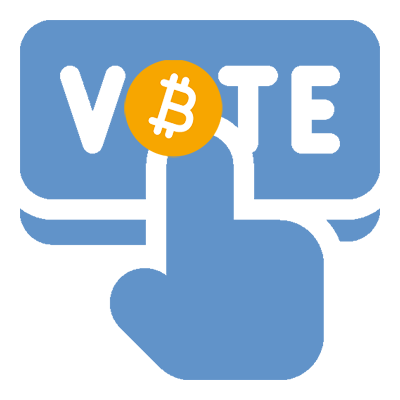
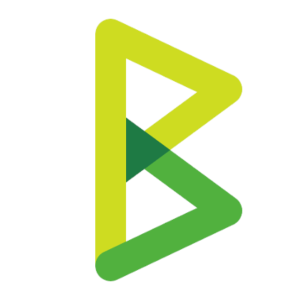
Funktioniert mit Coinsnap oder BTCPay Server
Coinsnap Bitcoin Voting ist sowohl für Anfänger als auch für Bitcoin-Profis geeignet: Du kannst wählen, ob du unser Coinsnap-Zahlungsgateway ganz ohne technische Kenntnisse oder mit deinem eigenen BTCPay-Server nutzen möchtest. Wähle einfach die entsprechende Option (siehe unten) und gib die entsprechenden Daten ein. Und schon bist du in wenigen Minuten startklar, so oder so!
Installiere das Coinsnap Bitcoin Voting Plugin
aus dem WordPress-Verzeichnis
Mit dem Coinsnap Bitcoin Voting Plugin bietet Coinsnap die Möglichkeit, ganz einfach Bitcoin-Abstimmungen auf deiner WordPress-Website anzubieten.
Du kannst das Plugin direkt vom WordPress Marketplace herunterladen oder es direkt aus deiner WordPress-Installation heraus installieren.
Logge dich in dein WordPress-Konto ein, rufe das WordPress-Backend auf und gehe zu Plugins > Neu hinzufügen.
Gib„Coinsnap Bitcoin Donation“ in die Suchleiste ein.

Wenn du das Coinsnap Bitcoin Voting Plugin siehst, klicke auf Jetzt installieren und dann auf Aktivieren.
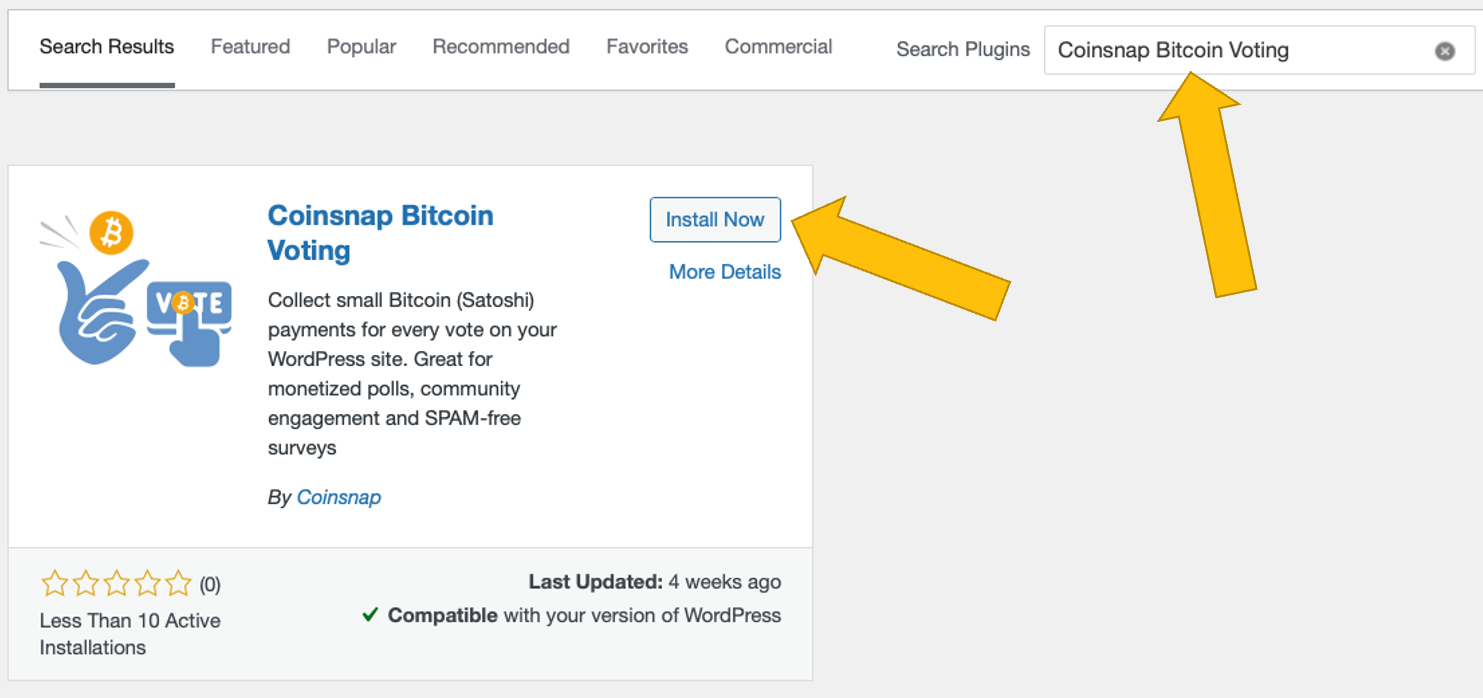
Das Coinsnap Bitcoin Voting Plugin ist jetzt erfolgreich installiert und wird als Bitcoin Voting in der schwarzen, linken Seitenleiste im WordPress Backend aufgeführt:
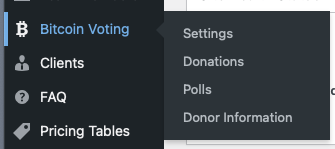
Verbinde dein Coinsnap-Konto mit dem Coinsnap Bitcoin Voting Plugin
Bitcoin-Voting Coinsnap-Einstellungen
Nachdem du das Coinsnap Bitcoin Voting Plugin installiert und aktiviert hast, musst du die Coinsnap Einstellungen konfigurieren. Gehe zu Bitcoin Voting [1]-> Einstellungen [2] in der schwarzen Seitenleiste auf der linken Seite.
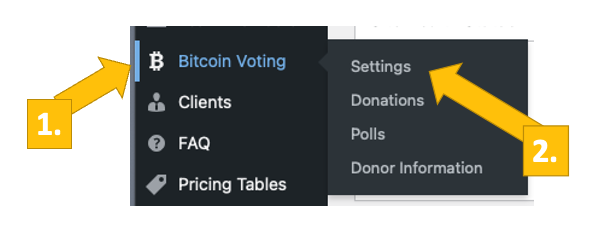
Wähle nun dein Zahlungsgateway [1] Wir haben Coinsnap gewählt, du kannst aber auch den BTCPay-Server auswählen, wenn du einen solchen verwendest, und dann die entsprechenden Informationen ausfüllen!
Dann musst du deine Coinsnap Store ID und deinen Coinsnap API Key eingeben. [2] (Wie du diese von deinem Coinsnap-Konto abrufst, erfährst du weiter unten).
Sobald du die Store ID und den API-Schlüssel in die entsprechenden Felder eingegeben hast, klicke auf „Check„. Wenn du daneben die grüne Meldung „Connection successful“ siehst, ist dein Plugin bereit, Bitcoin-Stimmen zu akzeptieren und sie deiner Lightning-Brieftasche gutzuschreiben.
Vergiss nicht, auf „Save Changes“ zu klicken, bevor du mit der Konfiguration deiner Bitcoin-Umfragen beginnst!
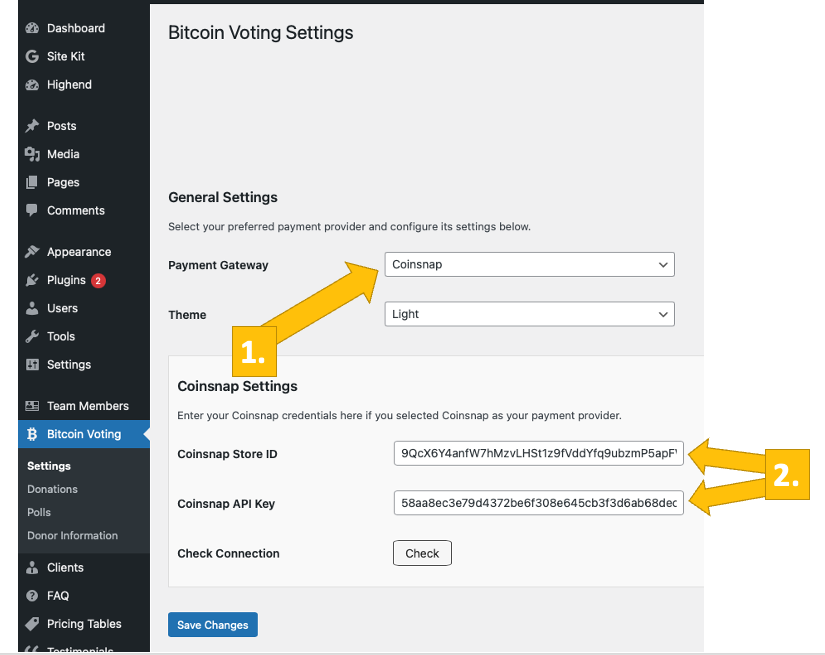
Erhalte deine Coinsnap Store ID und deinen API Schlüssel
Im Coinsnap-Backend gehst du zum Menüpunkt Einstellungen und klickst dann im blauen Feld auf Store. Dort findest du die Coinsnap Store ID [1] und den Coinsnap API Key [2]. Kopiere diese nacheinander in die entsprechenden Felder in den Plugin-Einstellungen (siehe oben). Klicke dann auf die Schaltfläche Änderungen speichern am unteren Ende der Seite, um die Einstellungen zu übernehmen und zu speichern [3].
Sobald du die Coinsnap-Daten in den Coinsnap Bitcoin Voting-Einstellungen eingegeben und gespeichert hast, bist du bereit, Bitcoin von den Wallets deiner Wähler direkt in deinem Wallet zu erhalten. Jetzt fehlt nur noch ein letzter Schritt und du kannst deine ersten Bitcoin-Umfragen veröffentlichen!

Verbinde deinen BTCPay Server mit dem Coinsnap Bitcoin Voting Plugin
Bitcoin Voting BTCPay Server Einstellungen
Nachdem du das Coinsnap Bitcoin Voting Plugin installiert und aktiviert hast, musst du die Coinsnap Einstellungen konfigurieren. Gehe zu Bitcoin Voting -> Einstellungen [1] in der schwarzen Seitenleiste auf der linken Seite.

Wähle nun dein Zahlungsgateway BTCPay [1] und klicke auf Speichern.
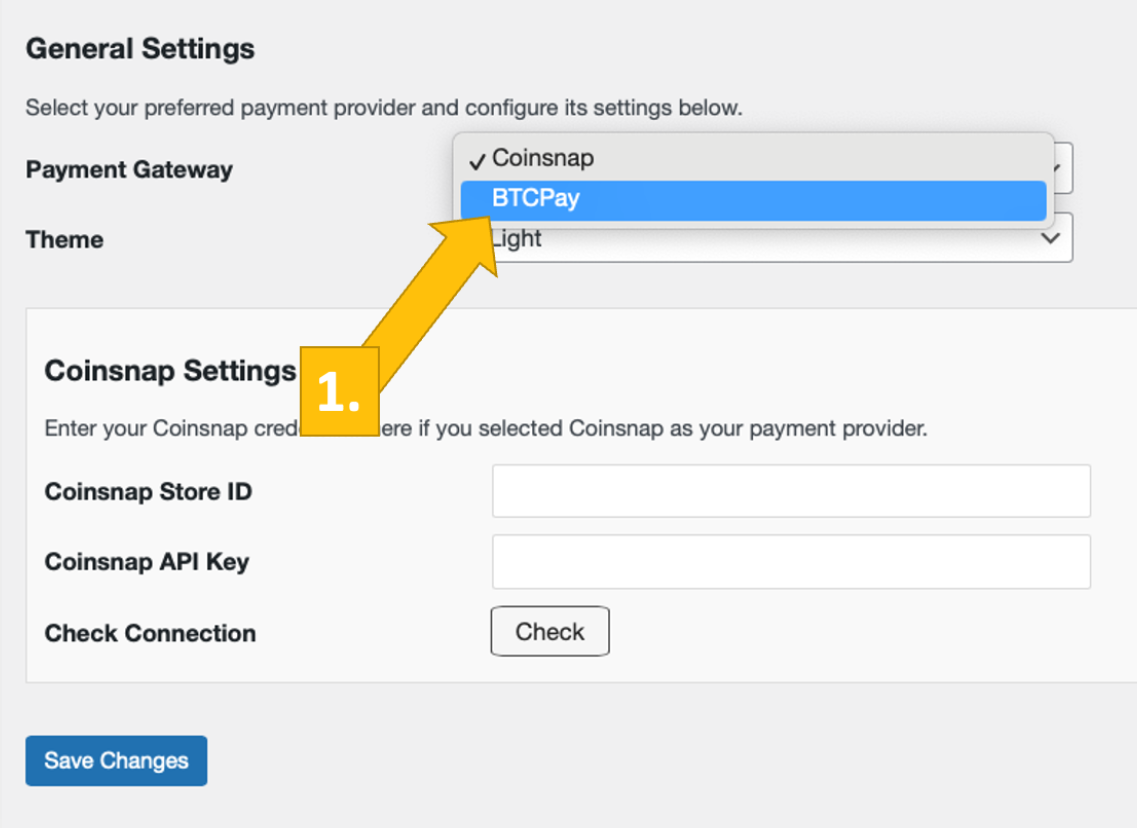
Melde dich jetzt bei deinem BTCPay-Server an. Wenn du das getan hast, gib die URL deines BTCPay-Servers in das entsprechende Feld auf der Registerkarte Spendeneinstellungen ein [1].
Als nächstes musst du auf die Schaltfläche API-Schlüssel generieren [2] klicken.
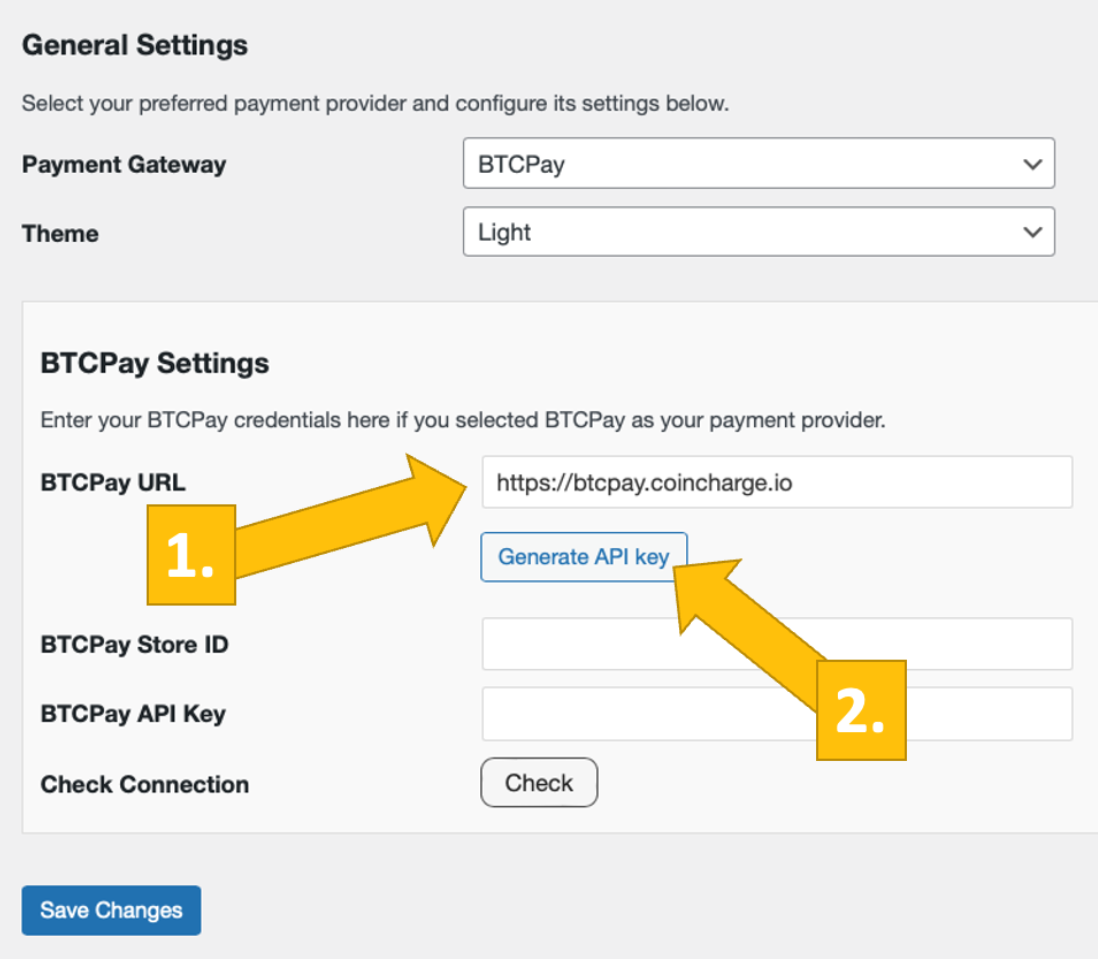
Du wirst dann zu deinem BTCPay-Server weitergeleitet.
Wähle deinen Shop [1] und klicke dann auf “ Weiter“ [2].

Du wirst dann zu diesem Bildschirm weitergeleitet. Gib oben den Namen deines Ladens ein [1] und klicke dann auf App autorisieren [2].

Dein BTCPay Server ist jetzt erfolgreich über das Coinsnap Bitcoin Donation Plugin mit deinem Online-Shop verbunden!
(Wenn du auf Prüfen klickst, erhältst du die Erfolgsmeldung (in grün)).

Erstelle eine Bitcoin-Umfrage-Box für deine WordPress-Website
Wie man eine Umfrage einrichtet
Gehe zu Bitcoin Voting -> Polls in der linken Seitenleiste. Klicke oben links auf dem Bildschirm auf die Schaltfläche Add New Poll.
Du siehst jetzt das Fenster zur Konfiguration der Umfrage. Zuerst musst du deiner Umfrage einen Namen geben. Das ist auch die Überschrift, die deine Wähler in der Abstimmungsbox sehen [1]. Dann aktivierst du die Umfrage, indem du das Häkchen bei „Aktivieren“ [2] setzt.
Du kannst auch festlegen, dass Wähler nur einmal abstimmen dürfen. [3]
Wenn du möchtest, kannst du deinen Wählern eine Beschreibung geben, damit sie wissen, wofür sie abstimmen, was du mit der Umfrage vorhast, usw. – was immer dir in den Sinn kommt. [4]
Dann hast du vier Optionen. Das sind die Aussagen oder Wahlmöglichkeiten, die deine Wählerinnen und Wähler treffen oder auswählen können. Fülle die möglichen Optionen nach Bedarf für deine Umfrage aus. [5]
Jetzt musst du die Kosten für die Abstimmung festlegen. Der Mindestbetrag, der technisch möglich ist, ist 13 Sats (oder 1 €-Cent). Wenn du die Bitcoin-Zahlung nur verwendest, um zu verhindern, dass Bots abstimmen, sind 13 Sats eine gute Wahl. Wenn du mit deiner Umfrage ein kleines Einkommen erzielen willst, kannst du auch jeden anderen Betrag in Satoshis eingeben. [6]
In den nächsten beiden Feldern stellst du die Laufzeit deiner Umfrage ein. [7]
Dann kannst du eine Dankesnachricht einstellen, die deine Wähler sehen, nachdem sie erfolgreich bezahlt und abgestimmt haben [8].
Neben [9] siehst du den Shortcode, den du auf deiner Website an der Stelle platzieren musst, an der du die Umfrage anzeigen möchtest. Kopiere einfach den Shortcode und füge ihn an der entsprechenden Stelle ein.
Und zu guter Letzt kannst du dich entscheiden, bestimmte Informationen von deinen Spendern zu sammeln, indem du das Kästchen in der Zeile Spenderinformationen sammeln anklickst [10].
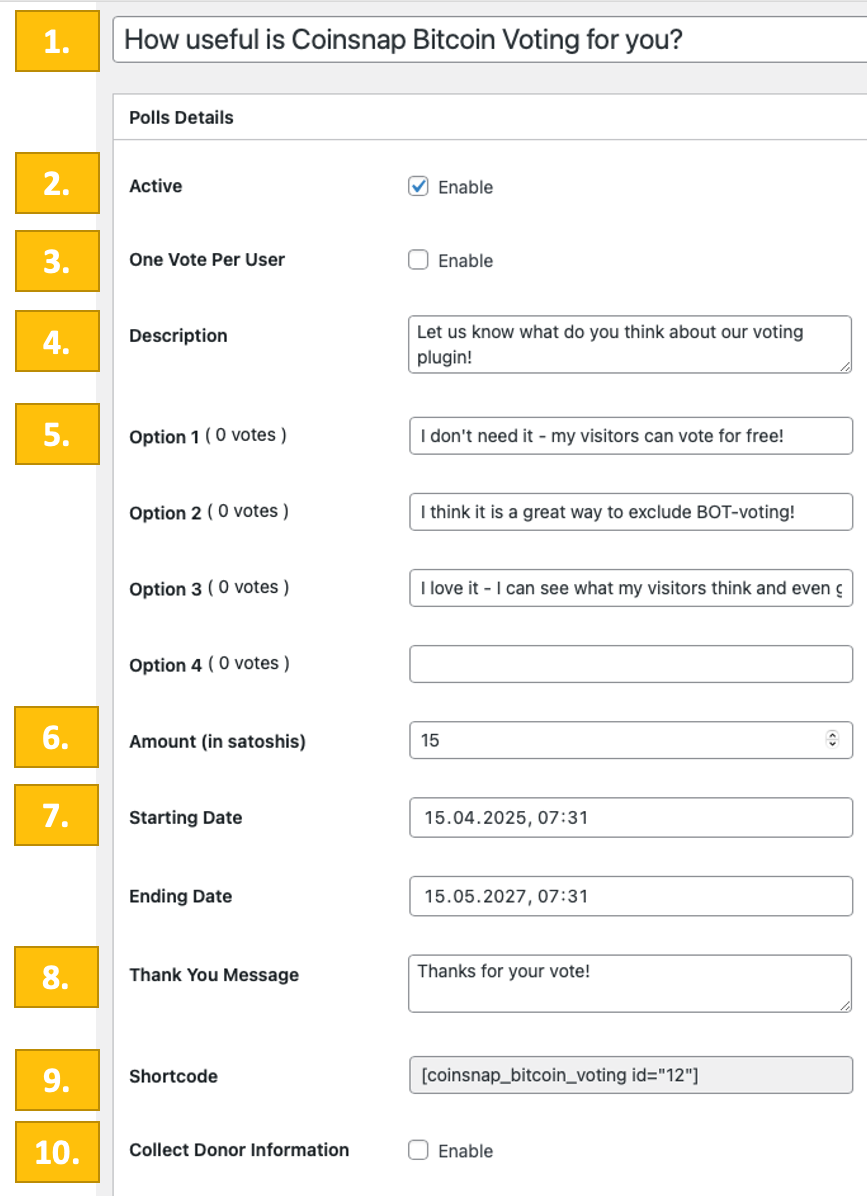
Sammeln von Informationen von deinen Wählern
Wenn du Informationen über deine Wähler sammeln möchtest und das entsprechende Kontrollkästchen angeklickt hast, siehst du dieses Menü.
Jetzt musst du nur noch auswählen, welche Informationen du sammeln möchtest und ob du sie als Pflichtangaben oder als Option für deinen Spender zur Verfügung stellen willst.
In diesem Beispiel ist der Vorname des Spenders eine Pflichtangabe. Wir versuchen nicht, den Nachnamen zu erfassen(Versteckt), sondern überlassen es den Spendern, ihre E-Mail und eine Nachricht zu hinterlassen(Benutzerdefiniertes Feld Name, das von dir ausgefüllt werden muss). Daher sind diese Felder als optional gekennzeichnet.
Platziere die Bitcoin-Umfrage-Box auf deiner Website
Jetzt kannst du die Bitcoin-Spendenbox auf deiner Website anzeigen. Kopiere einfach den Shortcode (hier [coinsnap_bitcoin_voting id=“12″]) und füge ihn an einer beliebigen Stelle ein.
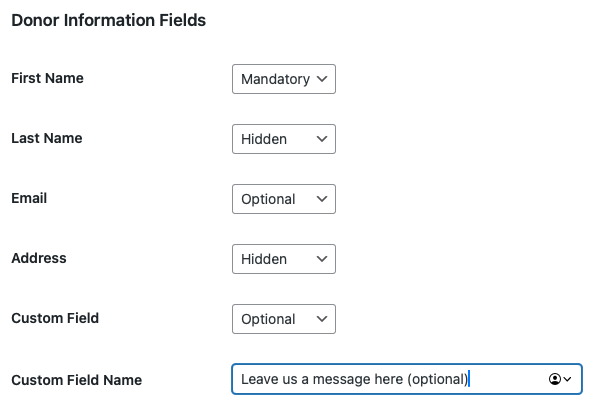
Teste deine Bitcoin-Umfrage
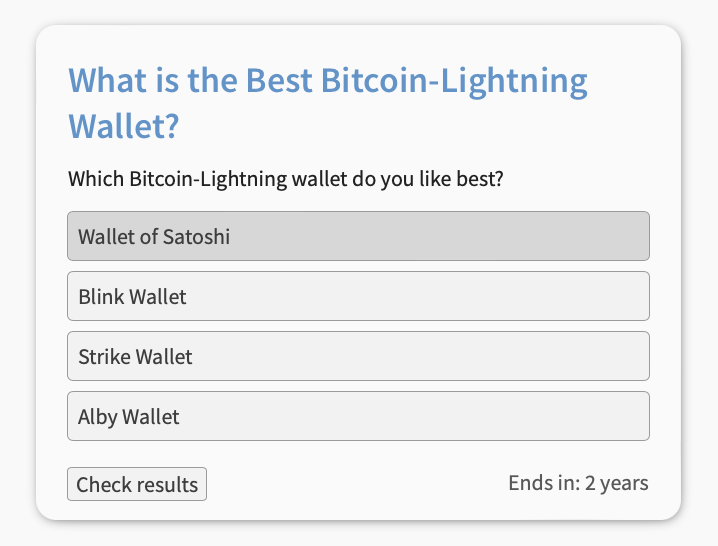
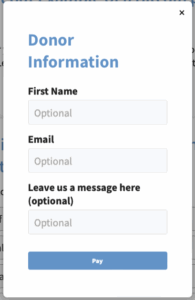
Nachdem alle Einstellungen vorgenommen wurden, sollte eine Testtransaktion durchgeführt werden.
Gib zunächst eine Stimme in einer Coinsnap Bitcoin Voting-Umfrage ab, die du auf deiner Website platziert hast (klicke einfach auf deine Wahl).
Gib dann die erforderlichen Informationen an.
Jetzt wird die Zahlungsschnittstelle mit dem QR-Code angezeigt.
Scanne ihn mit deiner privaten Bitcoin-Lightning-Brieftasche und autorisiere die Zahlung.
Die 21 Sats werden sofort auf deinem Business Bitcoin-Lightning Wallet gutgeschrieben!
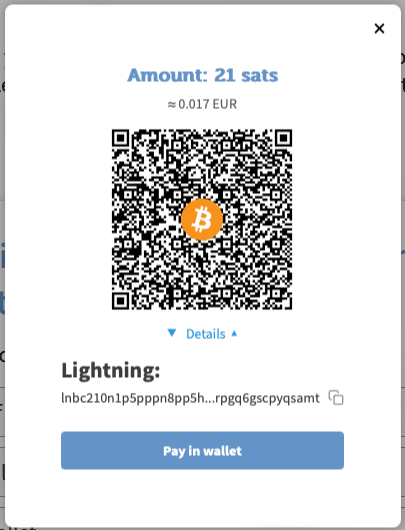
Nach erfolgreicher Zahlung siehst du innerhalb weniger Sekunden wieder die Umfrage-Box, die dir nun die bisherigen Ergebnisse der Abstimmung anzeigt: